- Página inicial
- /
- Artigo

Atente para seus colegas de trabalho no número 9800/8875 (Multiplatform)
 Neste artigo
Neste artigo Comentários?
Comentários?Este artigo da Ajuda destina-se ao Cisco Desk Phone 9800 Series e Cisco Video Phone 8875 registrado no Cisco BroadWorks ou Webex Calling. Existem várias opções de captura de chamada no telefone.
Se você compartilha responsabilidades de tratamento de chamadas com colegas de trabalho, a função Captura de chamadas permite atender uma chamada que está tocando nos respectivos telefones. Você pode atender chamadas para os seus colegas dentro ou fora do seu grupo de captura de chamadas.
Para usar esse recurso, o administrador deve adicionar o número de diretório a pelo menos um grupo de captura de chamadas e configurar a tecla de função no telefone.
Atender chamadas para um colega específico (Captura)
É possível atender chamadas para colegas de trabalho específicos dentro ou fora do seu grupo de captura. Você precisa conhecer os números de ramal dos colegas de trabalho antes de atender as chamadas para eles.
Antes de começar
O administrador configurou a tecla de função no telefone.
|
Execute uma das seguintes ações para atender uma chamada por alguém:
|
Atender uma chamada para colegas de trabalho dentro do seu grupo (Captura de grupo)
É possível atender a uma chamada que toque em outro telefone dentro do seu grupo de captura de chamadas. Se várias chamadas estiverem disponíveis para captura, você atenderá a chamada que estiver tocando por mais tempo.
Para a linha principal de um telefone registrada em Webex Calling, o LED do monofone pisca em vermelho e o toque é reproduzido para as chamadas recebidas para outros membros do grupo. A notificação de toques muda com os status do telefone, como ocioso ou em uma chamada.
Antes de começar
O administrador atribuiu-o a um grupo de captura de chamadas e configurou a tecla de função no telefone.
|
Execute uma das seguintes ações para atender uma chamada para alguém em seu grupo de captura:
|
Monitorar e atender chamadas para seus colegas de trabalho (BLF com Captura de chamadas)
O recurso de BLF fornece um indicador visual sobre o status da linha monitorada. Usando BLF de chamadas, você pode determinar rapidamente se o colega está disponível ou em uma chamada.
Se o administrador tiver configurado BLF com a captura de chamadas, é possível atender as chamadas recebidas para a linha monitorada.
As tabelas a seguir mostram os indicadores de status da linha monitorada.
| Ícone (9841) | Ícone (9851/9861/9871/8875) | LED da chave de linha | Status | Descrição |
|---|---|---|---|---|
 |  |  LED desativado | Ocioso | A linha é configurada com captura de chamada. A linha monitorada está no modo inativo. |
 |  Âmbar contínuo |
Alerta· Coleta Ou Alerta· Captura ativada | Há uma chamada recebida aguardando para ser atendida. Você pode selecionar a linha para atender a chamada para a linha monitorada. | |
 |  Vermelho contínuo | Em uso | A linha monitorada está em uso. |
Se uma tecla de BLF estiver configurada com captura de chamada e discagem rápida, os indicadores de status na linha monitorada serão um pouco diferentes:
| Ícone (9841) | Ícone (9851) | Ícone (9861 / 9871/8875) | LED da chave de linha | Status | Descrição |
|---|---|---|---|---|---|
 |  |  |  LED desativado | Ocioso |
A linha monitorada está no modo inativo. Você pode selecionar a linha para chamar a linha monitorada. |
 |  Âmbar contínuo |
Alerta· Coleta Ou Alerta· Captura ativada | Há uma chamada recebida aguardando para ser atendida. Você pode selecionar a linha para atender a chamada para a linha monitorada. | ||
|
|  |  |  Vermelho contínuo | Em uso | A linha monitorada está em uso. Você pode selecionar a linha para chamar a linha monitorada. |
Para obter mais informações sobre BLF com a discagem rápida, consulte Usar as discagens rápidas no telefone.
Antes de começar
O administrador o atribuiu a um grupo de captura de chamadas e configurou o recurso de campo Luz de ocupado (BLF) no seu telefone.
|
Execute uma das seguintes ações aplicáveis às configurações do seu telefone:
|
Configurar captura de chamadas no seu telefone
Você pode configurar o BLF com o recurso de captura de chamada em qualquer tecla de linha inativa. Depois que o recurso é configurado na tecla de linha, você pode pressioná-lo para atender as chamadas recebidas para a linha monitorada.
Não é possível adicionar BLF do Telefone de mesa da Cisco 9871 ou do Telefone de vídeo Cisco 8875 diretamente. Entre em contato com o administrador para obter configurações.
Antes de começar
O administrador configurou o campo Busy Lamp (BLF) com a função de captura de chamada e permite configurar o recurso para o seu telefone.
| 1 |
Pressione qualquer tecla de linha ociosa no telefone por pelo menos dois segundos. |
| 2 |
Para criar uma nova BLF com o recurso de captura de chamada na tecla de linha, faça o seguinte: |
| 3 |
Para monitorar um novo usuário na tecla de linha configurada com BLF com o recurso de captura de chamada, faça o seguinte: |
| 4 |
Para substituir um recurso existente na tecla de linha por um novo BLF com a função de captura de chamada, selecione Substituir por BLF + Captura de chamada e insira as informações necessárias. |
| 5 |
Para remover o BLF com o recurso de captura de chamada da tecla de linha designada, pressione longamente a tecla de linha, selecione Remover e confirmea remoção. |

 Pressione a tecla de linha que pretende usar, pressione
Pressione a tecla de linha que pretende usar, pressione  Na linha que deseja usar, selecione
Na linha que deseja usar, selecione 
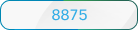 Na linha que deseja usar, selecione
Na linha que deseja usar, selecione 

